
| Aeronautica | Comunicatii | Drept | Informatica | Nutritie | Sociologie |
| Tehnica mecanica |
Comunicatii
|
|
Qdidactic » stiinta & tehnica » comunicatii Instalare Nexus RTM Android |
Instalare Nexus RTM Android
Instalare Nexus RTM Android
Pasul 1 - Efectuare setari conectivitate
Intrati in Settings, iar din sectiunea More Settings accesati Mobile Networks
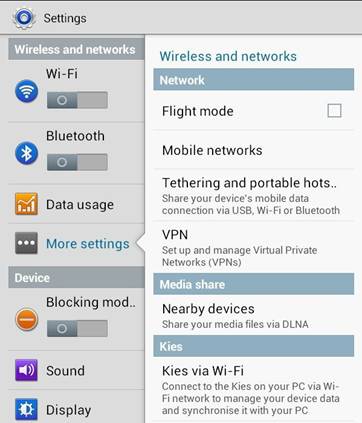
Bifati Mobile Data si apasati Access Point Names,
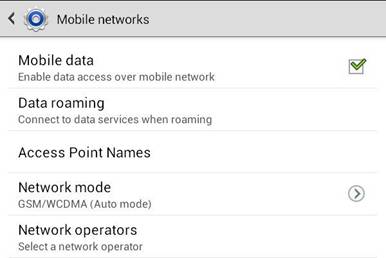
iar din meniul din coltul dreapta-sus selectati New APN.
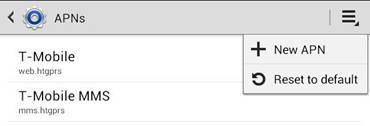
In meniul deschis creati conexiunea de date folosita la sincronizare cu urmatorii parametrii:
Name RTM
APN: inbev.vodafone.ro
Proxy: nu se seteaza
Username: nu se seteaza
Password: vodafone
Server: nu se seteaza
MMSC: nu se seteaza
MMS proxy: nu se seteaza
MMS port: nu se seteaza
Dupa care se apasa butonul din coltul dreapta-sus si se apasa Save
In lista de conexiuni veti avea acum si noua conexiune RTM, selectati conexiunea noua ca fiind cea imiplicita apasand cercul din dreptul acesteia.
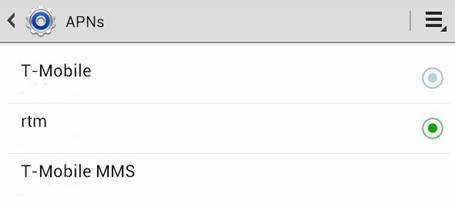
Pasul 2 - Descarcarea fișierului Nexus.apk si instalarea pe tableta
Asigurați-va ca aveți dreptul de a instala aplicații din surse necunoscute. Pentru a verifica aceasta setare accesați:
SETTINGS - SECURITY - UNKNOWN SOURCES(BIFAȚI)
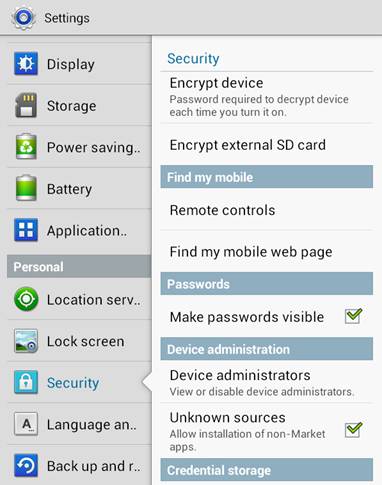
Deschideti browser-ul si accesati link-ul https://172.18.156.49:50080/kit, se apasa pe Nexus.apk. In cazul in care apare mesajul "Complete action using" selectati "Internet" si apasati "Always". La finalul download-ului se deschide bara de notificari si se apasa pe Nexus.apk urmat de Install" dupa care "Done".
Pasul 3 - Configurare NEXUS
Deschideți aplicația NEXUS
In colțul din dreapta sus gasiți butonul SETTINGS, apasați pe el și faceți urmatoarele setari:
Credentials
User: numele agentului
Password: doar daca a fost setata o parola in backoffice RTM
Language - selectați limba dorita
Compression - bifați
Connections: atingeți semnul din colțul dreapta sus și introduceți
Name: numele conexiuni (ex.: RO, Prod, etc. )
Server location: https://172.18.156.49:50080/nexus_prod_ro/sync.aspx
Click pe butonul SAVE.
Client location: adaugați /RTM la final
Mobile application: selectați RTM
Extra settings: nu se schimba
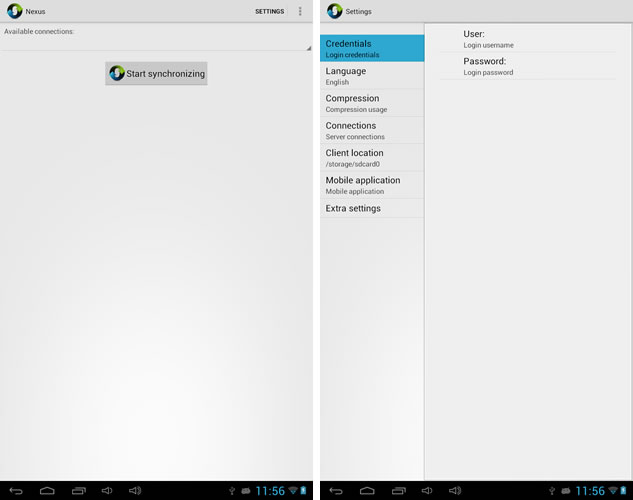
Dupa ce ați facut aceste setari, atingeți butonul BACK, și salvați setarile. Atingeți butonul Start synchronizing.
Sincronizarea dureaza 3-4 minute iar la final va aparea un mesaj. Atingeți INSTALL si apoi DONE.
Inchideți aplicația NEXUS.
Deschideți aplicația RTM.
NOTA
Ștergerea aplicației RTM
a. Atingeți iconița cu 3 puncte din colțul stanga sus (langa SETTINGS)
b. Confirmați de doua ori
c. Un nou mesaj va aparea: This application will be uninstalled
d. Atingeți OK
Trimiterea bazei de date
a. Atingeți iconița cu 3 puncte din colțul stanga sus (langa SETTINGS)
b. Atingeți Send DB
| Contact |- ia legatura cu noi -| | |
| Adauga document |- pune-ti documente online -| | |
| Termeni & conditii de utilizare |- politica de cookies si de confidentialitate -| | |
| Copyright © |- 2025 - Toate drepturile rezervate -| |
|
|
|||
|
|||
Lucrari pe aceeasi tema | |||
|
| |||
|
|||
|
|
|||








